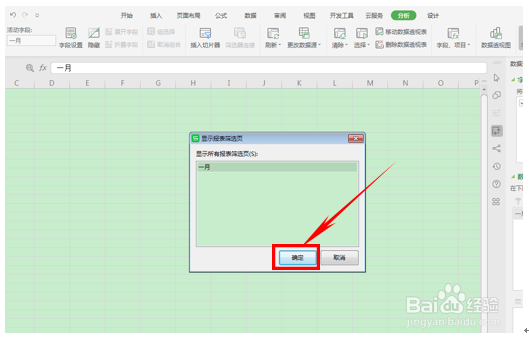1、首先打开电脑,点击打开WPS文档在点击添加工作簿的方法,看到下图有表一和表二。

2、在右键的对话框中选择重命名,就可以改变工作簿的名称了。

3、在WPS表格和Excel软件当中输入月份,然后在下面输入一月下拉填充框,填充到12月。

4、然后单击工具栏中插入下的数据透视表,弹出创建数据透视表的对话框,然后直接单击确定。
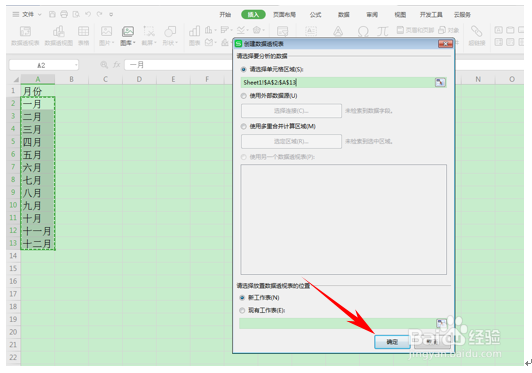
5、然后将字段列表下的将字段拖动到数据表区域就是筛选器的下方。

6、然后单击工具栏当中的选项,在选项下选择显示报表筛选页,单击后弹出显示报表筛选页的对话框,单击确定,就发现下方的工作簿已经变成了一月到12月,总共12个工作簿。